Датотека није могла бити сачувана јер изворна датотека није могла да се прочита
Док покушава да преузме датотеку са интернета, Фирефок(Firefox) може приказати поруку о грешци. Датотека није могла бити сачувана јер изворна датотека није могла да се прочита(File could not be saved because the source file could not be read) . У одељку „Датотека“ биће поменута путања датотеке – као на пример appdata\local\temp . Такође може тражити да покушате поново касније или да контактирате администратора сервера. Ако се суочите са овим проблемом чак и у Фирефок Куантум(Firefox Quantum) -у , ево шта треба да урадите да бисте решили проблем.
Датотека није могла бити сачувана јер изворна датотека није могла да се прочита
1] Проверите своју интернет везу(1] Verify your internet connection)
Главни узрок овог проблема је нестабилна интернет веза или веза између вашег рачунара и изворног сервера. Кад год кликнете на дугме „Преузми“ да бисте нешто преузели са интернета, ваш рачунар се повезује са изворним сервером и ако се било шта догоди између тога због прекинуте интернет везе, добићете проблем. Зато проверите да ли ваша интернетска(Internet) веза није крива.
2] Користите абоут:цонфиг(2] Use about:config)
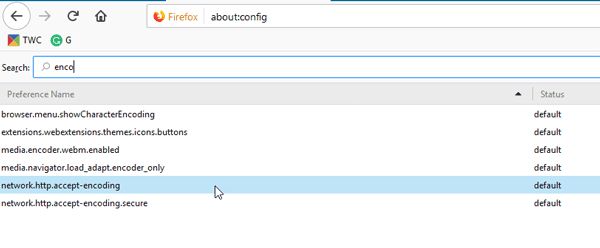
Фирефок(Firefox) долази са уграђеном картицом за конфигурацију, где можете омогућити или онемогућити одређене функције. Да бисте га отворили, унесите ово у УРЛ(URL) траку о(about) :цонфиг . Добићете поруку упозорења у којој треба да кликнете на дугме Прихватам ризик(I accept the risk ) . Затим потражите енцо(enco) у пољу за претрагу. Видећете поставку која се зове нетворк.хттп.аццепт-енцодинг(network.http.accept-encoding) . Двапут кликните на њега и избришите све вредности поменуте у оквиру.
3] Проверите да ли је Плацес.склите подешен на Само за читање(3] Check if Places.sqlite is set to Read Only)
Плацес.склите(Places.sqlite) је датотека која не би требало да буде подешена на само за читање(Read) . Ако је тако, можда ћете добити ову грешку при преузимању у Фирефок(Firefox) -у .
Унесите ову команду у УРЛ траку абоут:суппорт(about:support) . Видећете дугме Отвори фасциклу(Open Folder) поред ставке Фасцикла профила .(Profile Folder)

Кликните(Click) на њега да бисте отворили фасциклу профила Фирефок . (Firefox)Алтернативно, можете да унесете ову путању у Филе(File) Екплорер-
C:\Users\user_name\AppData\Roaming\Mozilla\Firefox\Profiles\
На овом путу, Ц је системски диск. Такође, не заборавите да замените усер_наме(user_name) стварним корисничким именом. У фолдеру Профили(Profiles) требало би да пронађете свој Фирефок(Firefox) профил који користите. У том фолдеру пронађите датотеку Плацес.склите(Places.sqlite) , кликните десним тастером миша на њу и изаберите Својства(Properties) . Сада проверите да ли је опција Само за читање(Read Only) означена или не. Ако јесте, уклоните је и покушајте да преузмете датотеку са интернета.
4] Избришите Цомпрег.дат датотеку(4] Delete Compreg.dat file)
Кад год инсталирате било који Мозилла(Mozilla) производ као што је Фирефок(Firefox) , Тхундербирд , итд. Цомпрег.дат(Compreg.dat) се креира аутоматски. Ако се ова датотека на било који начин оштети, можете се суочити са разним проблемима у претраживачу.
Унесите абоут:суппорт(about:support) у УРЛ траку и кликните на дугме Отвори фасциклу(Open Folder ) видљиво поред ставке Фасцикла профила . (Profile Folder)У фасцикли профила наћи ћете датотеку Цомпрег.дат(Compreg.dat) . Затворите претраживач, а затим избришите ову датотеку.
5] Пробајте безбедни режим(5] Try Safe Mode)

Ако отворите Фирефок у безбедном режиму(open Firefox in Safe Mode) , сви додаци ће бити онемогућени и користиће минимална подешавања. На тај начин можете проверити да ли се проблем јавља због додатка или не.
Унесите абоут:суппорт(about:support ) у УРЛ траку и кликните на дугме Поново покрени са онемогућеним додацима(Restart with Add-ons Disabled) . Ако можете да преузмете исту датотеку у безбедном режиму(Safe Mode) , потребно је да откријете увредљиви додатак.
6] Освежите Фирефок(6] Refresh Firefox)
Ако горе наведена решења уопште не раде, потребно је да освежите претраживач. Морате да кликнете на дугме Освежи Фирефок(Refresh Firefox )(Refresh Firefox ) на страници абоут:суппорт(about:support) .
Јавите нам ако вам је нешто овде помогло.(Let us know if anything here helped you.)
Related posts
Како да обришете кеш меморију, колачиће, историју прегледања у Цхроме-у и Фирефок-у
Како онемогућити опоравак сесије након пада у Фирефок-у
Вратите недостајуће или избрисане Фирефок обележиваче или фаворите
Најкорисније подешавања Мозилла Фирефок-а абоут:цонфиг
Цхроме или Фирефок не могу да преузимају или чувају датотеке на вашем рачунару
400 Лош захтев, колачић је превелик – Цхроме, Едге, Фирефок
Омогућите, онемогућите или користите вишеструки видео режим слике у слици у Фирефок-у
Како учинити да Фласх ради у Цхроме-у, Едге-у, Фирефок-у САДА
Како да поправите грешку да се Твиттер не учитава у Фирефоку?
Решите проблеме са Фирефок-ом са додацима, додацима или нежељеним софтвером
Како зауставити аутоматска преусмеравања у прегледачима Цхроме, Фирефок, Едге
Вашим претраживачем управља ваша организација каже Фирефок
Како онемогућити поруке из Фирефока у новој картици
Фирефок ЈСОН Виевер не ради; Није могуће прегледати или изменити ЈСОН податке
Како превести веб страницу у Цхроме-у, Фирефок-у и Едге-у
Подесите побољшано праћење, упозорења о кршењу заштите, закључавање у Фирефок-у
ПОПРАВКА: реЦАПТЦХА не ради у Цхроме-у, Фирефок-у или било ком претраживачу
Блокирајте обавештења, микрофон, захтеве камере у претраживачу Фирефок
Како дозволити или блокирати инсталацију додатака на Фирефок-у
Онемогућите телеметрију и прикупљање података у Фирефок Куантум претраживачу
